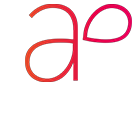Taky vás někdy Power BI překvapí novými funkcemi? Microsoft vydává aktualizace pro Power BI Desktop každý měsíc a my vám budeme pravidelně přinášet shrnutí těch nejdůležitějších novinek.
Tentokrát se podíváme na srpnovou aktualizaci (https://powerbi.microsoft.com/cs-cz/blog/power-bi-desktop-august-2019-feature-summary/).
1. Vytváření skupin pro vizuály
Hodně žádaná funkce, která funguje stejně jako v PowerPointu – vyberete vizuály, kliknete pravým tlačítkem a vyberete možnost „Group“ (stejně tak můžete vytvářet skupiny ze skupin).
Nově je můžete hromadně přesunovat a měnit jejich velikost (nebo s nimi pracovat nadále i jednotlivě, pokud si je vybere v rámci skupiny).
Power BI umí na rozdíl od PowerPointu spojovat skupiny („Group“ -> „Merge“) a formátovat jejich pozadí.
Náš tip: Pokud jste to ještě neobjevili, stejně jako v PowerPointu můžete používat funkce hromadného zarovnání „Align“ a změny pozice „Distribute“ dostupné po zvolení vizuálu (či skupiny) a otevření záložky „Format“.
2. Sady ikon pro zobrazení pomocí podmíněného formátování
Minulý měsíc přibyla nová funkce, která umožnila zobrazovat ikony v tabulce podle logiky definované v podmíněném formátování (https://powerbi.microsoft.com/cs-cz/blog/power-bi-desktop-july-2019-feature-summary/#iconSets).
Tento měsíc se v Power BI objevily připravené sady ikon, které usnadňují používání této funkce. Můžete třeba přidat šipky nahoru a dolů pro znázornění trendu u finančních metrik, čímž bude na první pohled jasné, jak si kdo vede.
Náš tip: Pro zobrazení ikony můžete použít i measure, které vrací URL ikony (třeba i animovaného gifu)
3. Vizuál měsíce – Multiple Axis Chart
Jedná se o rozšiřující vizuál dostupný přes PBI Marketplace (https://appsource.microsoft.com/en-us/product/power-bi-visuals/WA200000183?tab=Overview), který představuje „Line and clustered column chart“ na steroidech. Umožní vám vizualizovat libovolný počet hodnot, pro každou nastavit vlastní způsob zobrazení (sloupec, spojnice, plocha) a vybrat jednu ze 4 různých os Y.
Jeden z mnoha příkladů užití představují finanční reporty, kde máte na ose X čas a následně přehledně porovnáváte aktuálního hodnoty s plánem a minulým rokem v absolutních číslech i procentech.
Náš tip: Protože vlastní vizuály nejsou nativní součástí PBI, mohou představovat potenciální bezpečnostní riziko. Proto je potřeba ověřit si firemní politiku, jestli jsou povoleny. Pokud vás toto téma zajímá, sledujte náš blog, připravujeme na toto téma další článek. Nebo nám napište pod článek vaše dotazy a my vám co nejdříve odpovíme.